 如果将SD卡插入相机或电脑时照片没有显示,这是有合理解释的。在大多数情况下,您将能够从这张SD卡恢复数据。
如果将SD卡插入相机或电脑时照片没有显示,这是有合理解释的。在大多数情况下,您将能够从这张SD卡恢复数据。
通过验证您的SD卡在计算机、相机或两者均无法使用,您可以缩小最有可能对您有效的修复范围。在本文中,我们将解释如何在不同情况下从SD卡中恢复照片。
照片在电脑和相机上都不可见
如果在将SD卡插入电脑或相机时无法查看照片,请尝试以下修复方法:
方法1:使用 CHKDSK 命令
CHKDSK 是Windows中的一个命令行实用程序,它扫描磁盘的文件系统和文件系统元数据以检测逻辑和物理错误。如果连接SD卡时看不到照片,文件系统损坏等逻辑错误或物理损坏可能是原因。
使用CHKDSK可能有助于再次查看SD卡上的照片。以下是使用CHKDSK的方法:
- 按 Ctrl + R 打开提升权限的命令提示符,输入 cmd ,然后按 Ctrl + 换班 + 输入。
- 执行以下命令:
chkdsk F: /r
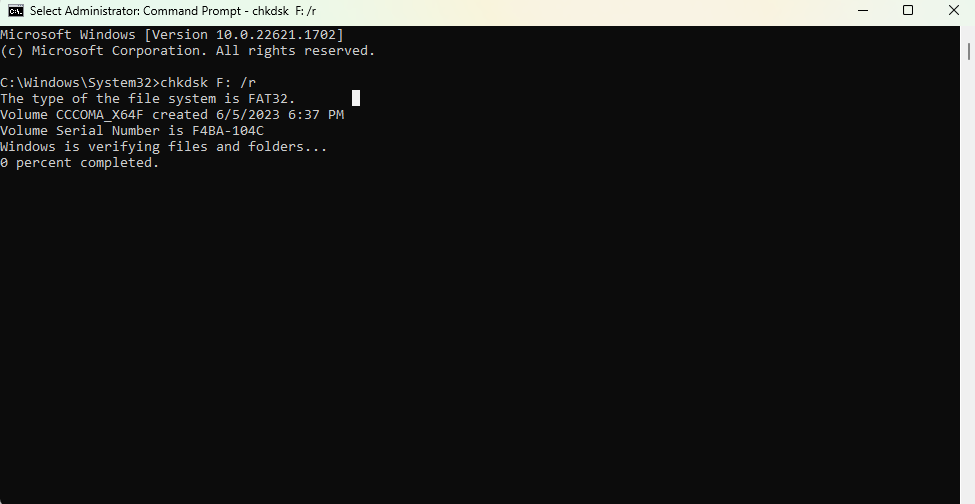
将 F 替换为 SD 卡的驱动器号。扫描完成后,查看您是否能访问 SD 卡上的照片。
方法二:检查物理写保护
大多数SD卡的左侧边缘都有一个写保护锁。被锁定的SD卡是写保护的。这意味着你只能读取数据,但不能修改、添加或删除任何数据。
但是,在某些情况下,您甚至可能无法读取数据。例如,一些媒体格式如NEF在SD卡被锁定时可能不会显示。
尝试滑动锁定开关以禁用物理写保护。看看未显示的图像是否现在出现在SD卡上。
方法3:扫描病毒
病毒可能导致从文件系统到文件本身的一系列问题。遇到病毒攻击时,恢复的第一步是扫描 SD 卡是否有病毒。您可以使用第三方防病毒软件或 Windows Defender。
以下是在 Windows Defender 中查找病毒的方法:
- 搜索病毒和威胁防护并点击 病毒和威胁防护 选项。
- 点击 扫描选项 .
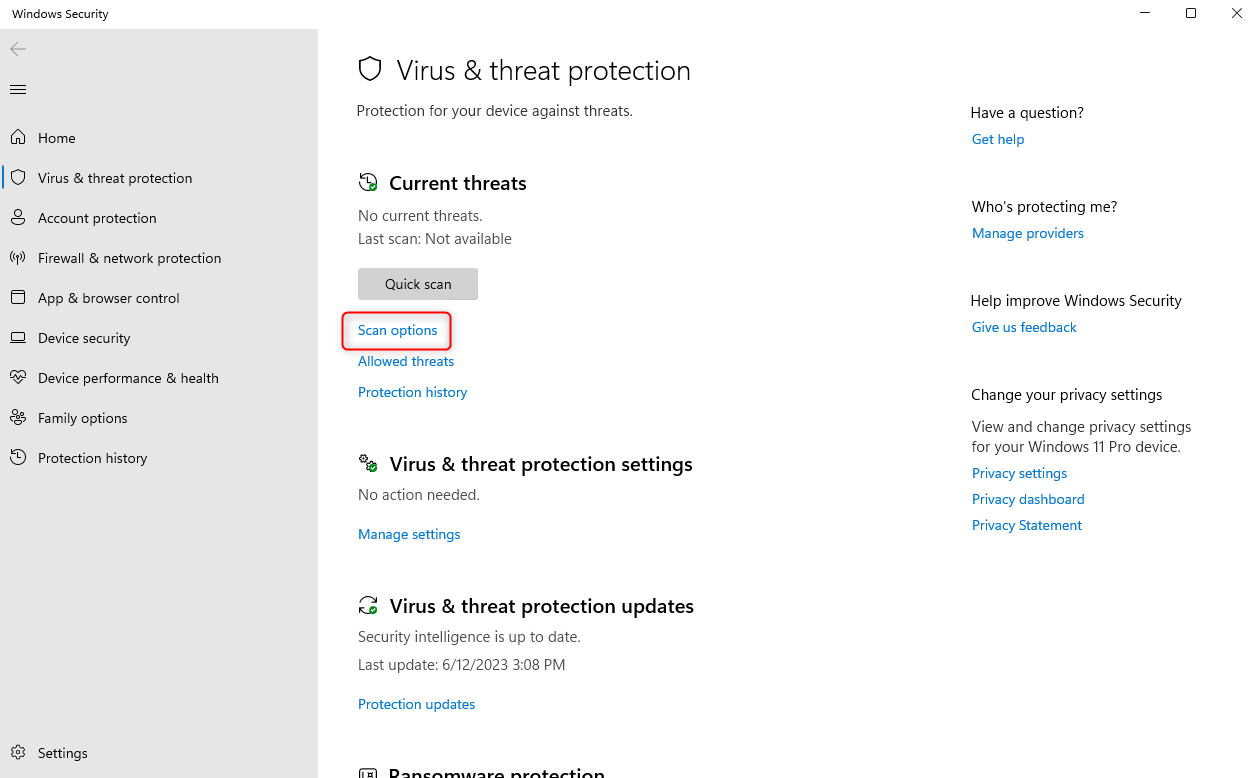
- 选择 快速扫描 进行表面级别扫描。或者你可以运行 全面扫描 进行更彻底的扫描或 自定义扫描 扫描特定文件。
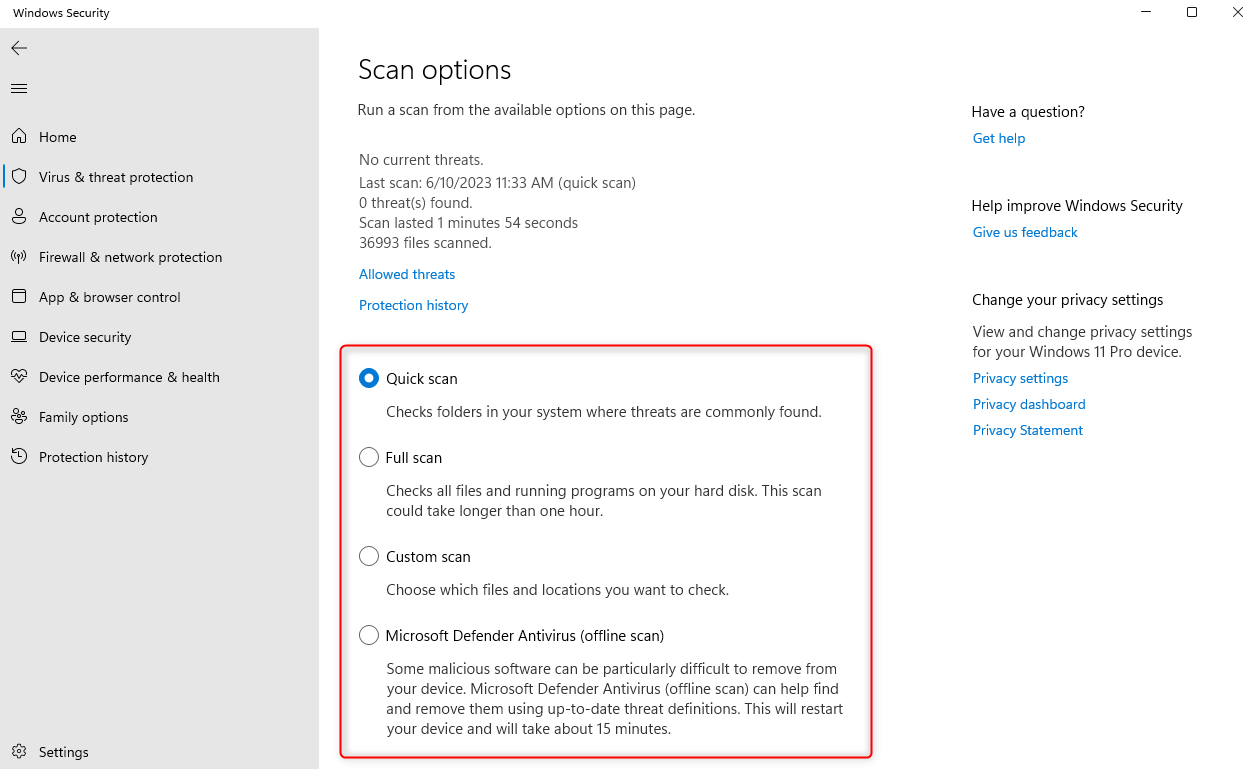
- 点击 立即扫描 。
扫描完成后,您会看到摘要。如果 Windows Defender 检测到病毒,它会尝试删除或隔离相关文件。删除这些文件,然后重启您的电脑。查看问题是否已解决。
方法4:数据恢复软件
如果你无法访问SD卡上的照片,可能它们被意外删除了。如果是这种情况,数据恢复软件可以提供帮助。
我们推荐磁盘钻探,因为它提供了广泛的功能集和出色的数据恢复能力。Disk Drill支持包括JPG、PNG、NEF、CR2等在内的多种照片格式。免费版本允许恢复最多500MB的数据。
要使用Disk Drill:
- 下载Disk Drill 并将其安装到您的计算机上。

- 启动 Disk Drill 并选择您要恢复数据的 SD 卡。
- 点击 搜索丢失的数据 按钮。
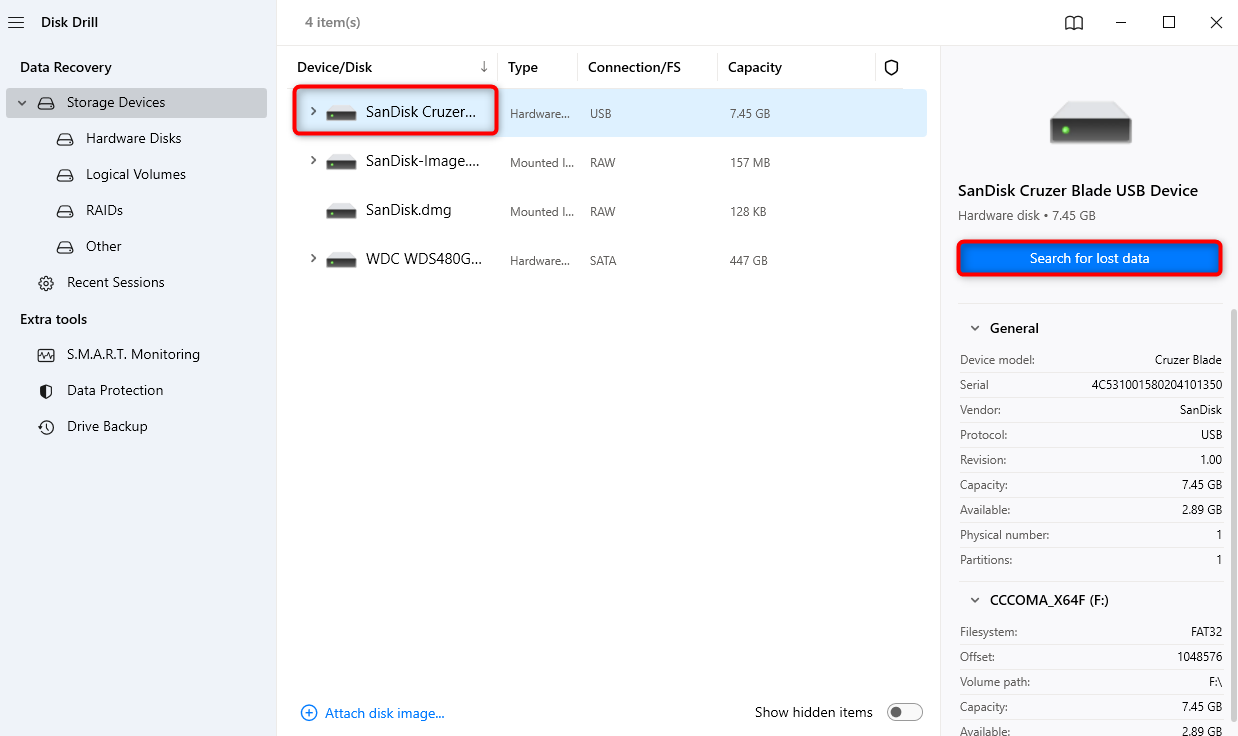
- 扫描完成后,从左侧选择 图片 类别。选择您想要恢复的图片(或勾选顶部的框以全选)。您还可以在恢复之前在 Disk Drill 中预览图片。
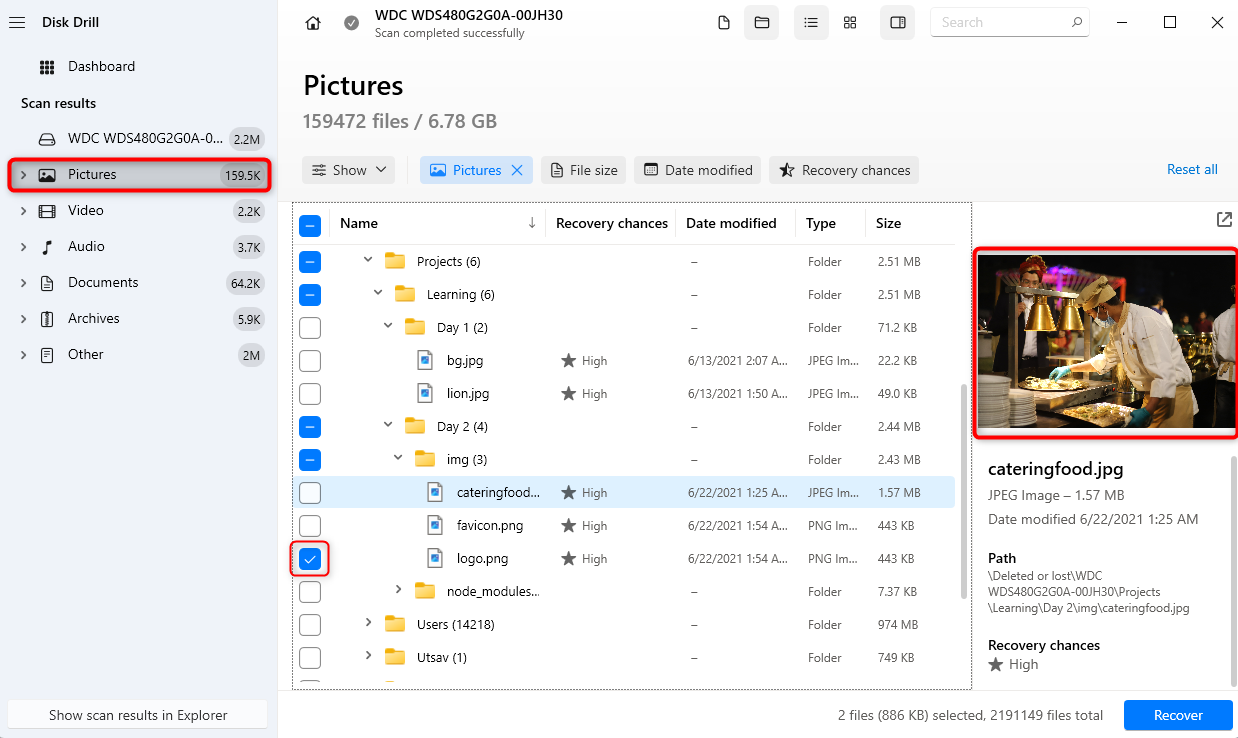
- 选择文件后,点击 恢复 按钮。选择一个不在您的 SD 卡上的恢复位置以避免数据被覆盖。点击 下一页 来恢复数据。
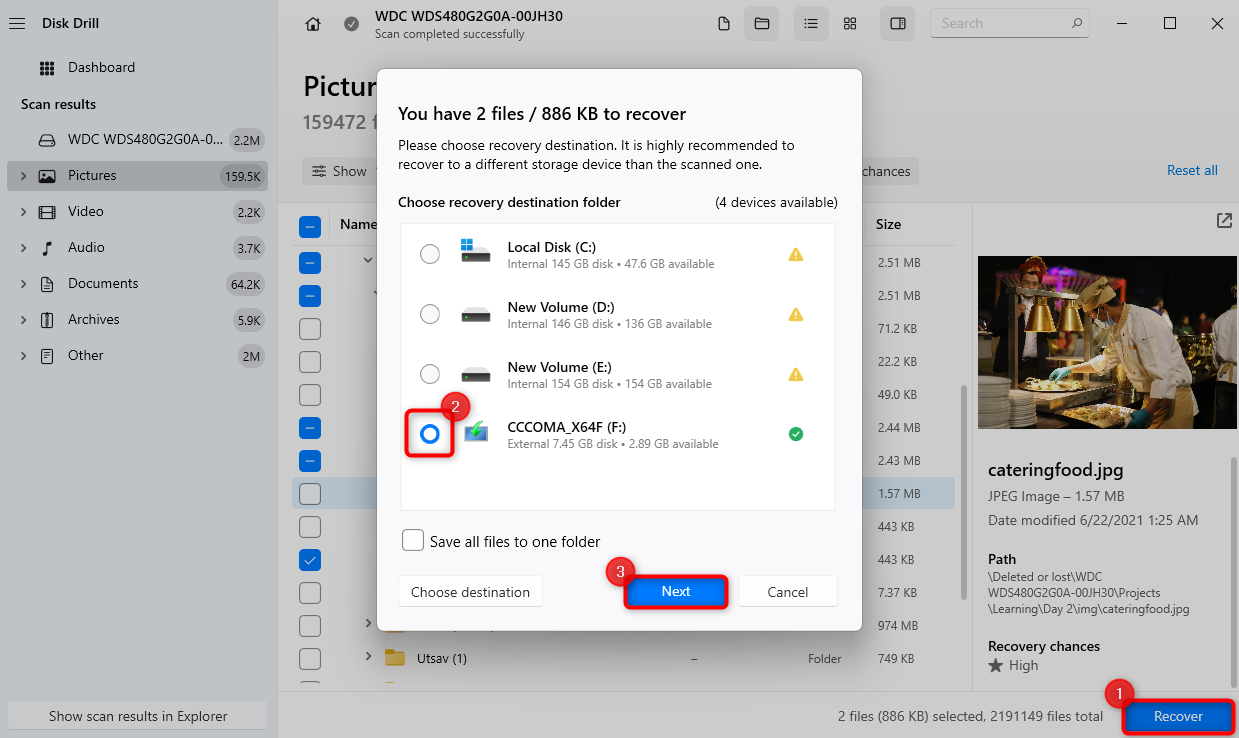
完成后,您将在选定的恢复位置找到恢复的照片。
照片在电脑上无法显示但在相机上可见
如果照片在相机上显示但在电脑上不显示,问题可能出在您的电脑上。您可以尝试以下解决方法来重新获得照片访问权限:
方法1:检查读/写策略
您的计算机对于外部存储的读写策略可能会阻止您查看存储设备中的数据。以下是在Windows上检查读写策略的方法:
- 在开始菜单中搜索 组策略编辑器 ,然后选择 编辑组策略 。这将启动本地组策略编辑器。
- 使用左侧的导航栏导航到 计算机配置 > 管理模板 > 系统 > 可移动存储访问 。
- 查找名为 可移动磁盘:拒绝读取访问权限 的设置。如果此设置的状态显示为 已启用 ,而不是 禁用 或 未配置 ,您需要更改它。
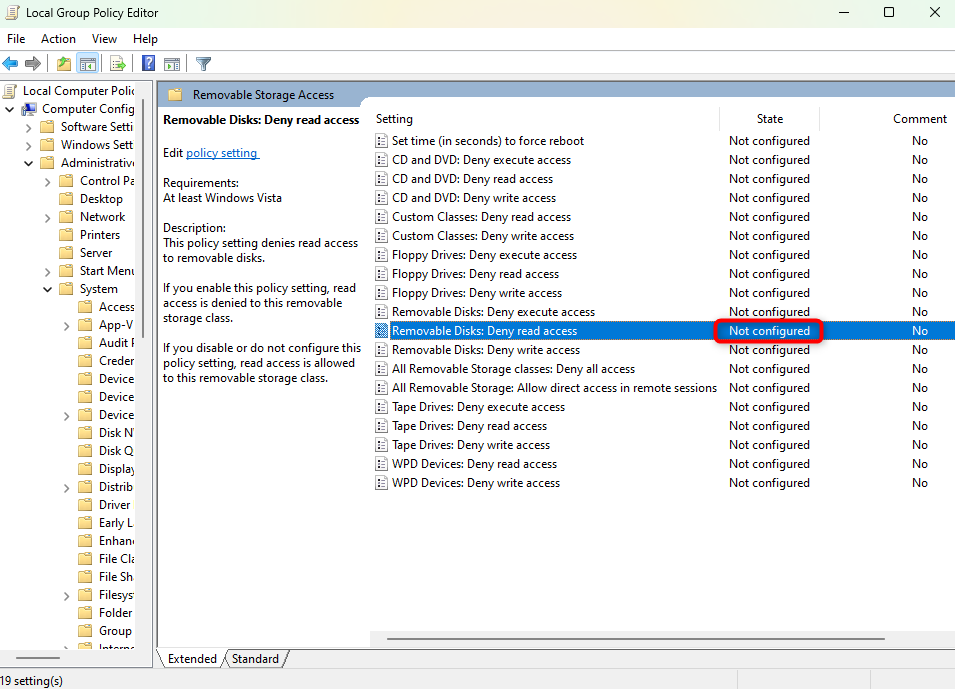
- 要更改其状态,请双击该设置。选择位于 未配置 旁边的单选按钮,然后点击 确定 。
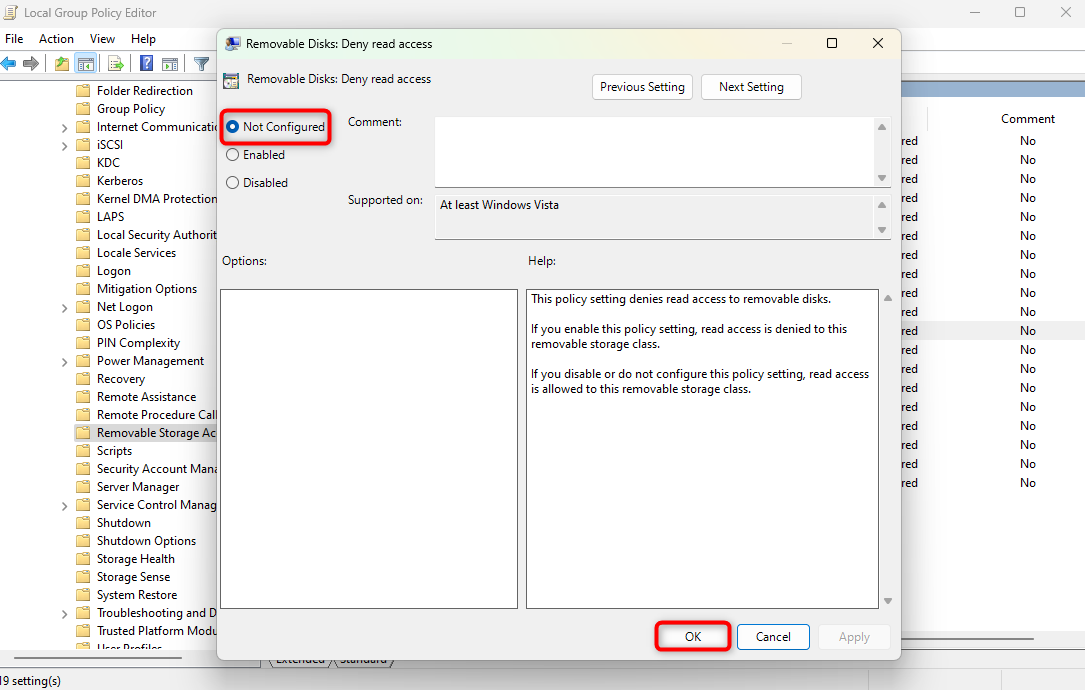
方法二:取消隐藏文件
有时候,最简单的解决方案可以解决看似不可能的问题。如果你不小心在SD卡中隐藏了文件,尝试在Windows 11电脑上这样取消隐藏:
- 使用文件资源管理器导航到SD卡。
- 点击顶部工具面板上的 查看 并选择 显示 。
- 如果在 隐藏项目 旁边没有看到勾选标记,请点击它。
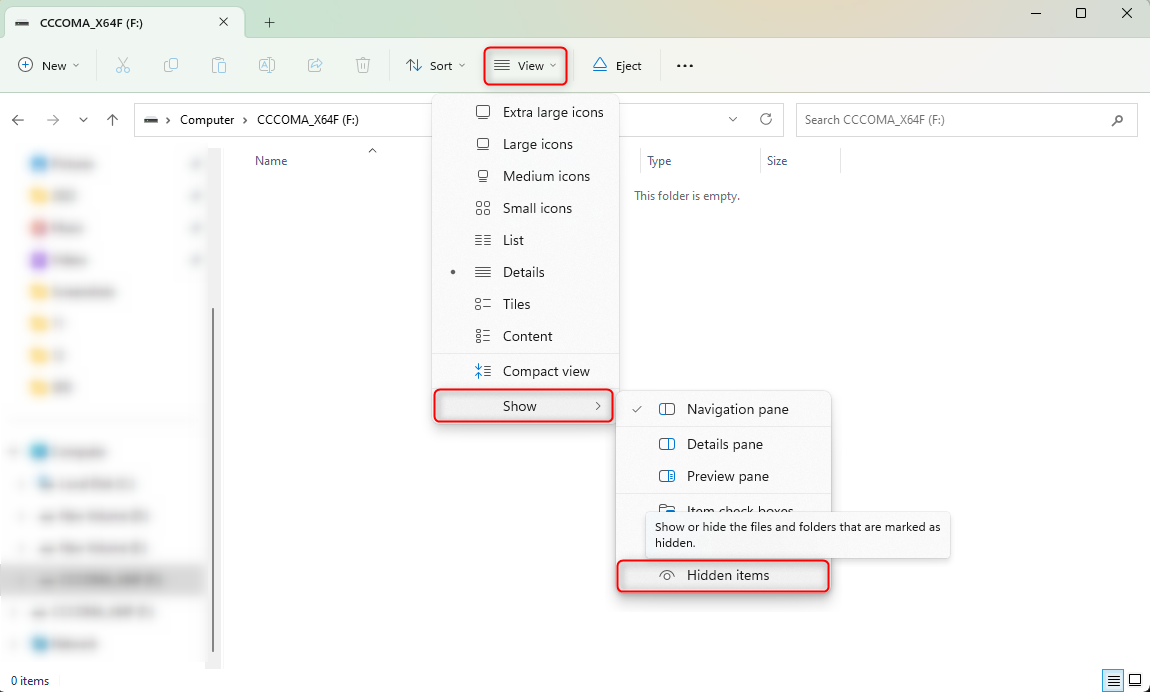
检查你现在是否能够看到SD卡上的所有照片。
如果是这样,请按如下操作永久取消隐藏文件:
- 右键单击该文件。
- 在 一般 选项卡中,查找 属性 。
- 取消选中 只读 和 隐藏 旁边的框。
点击 确定 退出。
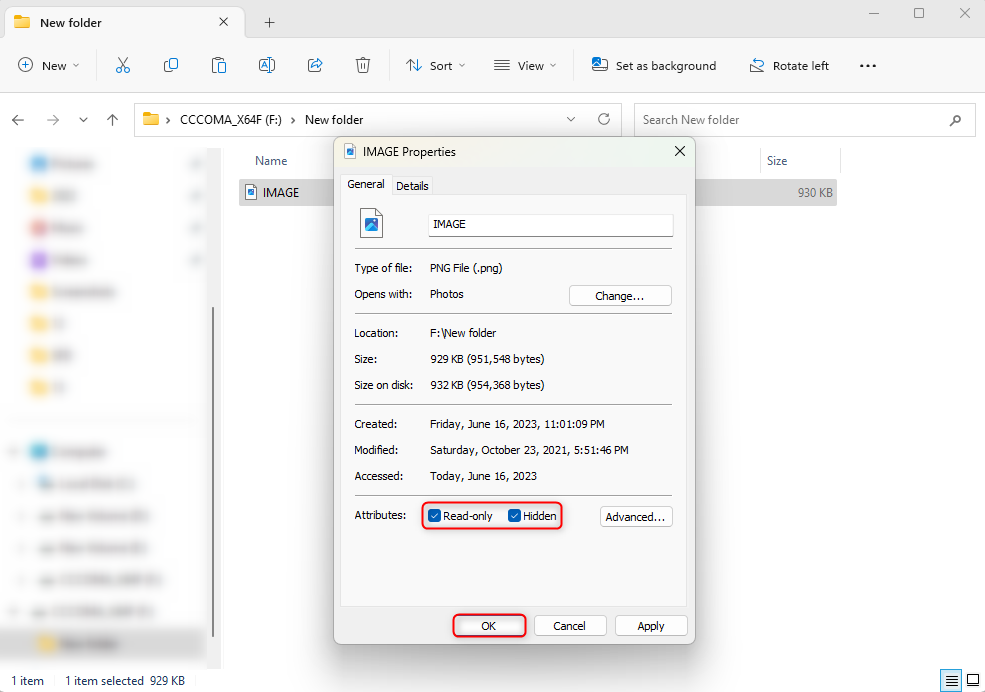
方法3:移除 BitLocker
BitLocker是Windows上的一种加密功能,它可以保护数据免受盗窃或未经授权的访问。然而,有时当你尝试访问SD卡上的图片时,它可能会导致”拒绝访问”错误。
如何删除BitLocker加密:
- 在开始菜单中搜索BitLocker并启动 管理BitLocker 选项。
- 找到你的SD卡并检查BitLocker是否已启用。
- 如果是,请点击 关闭BitLocker 。
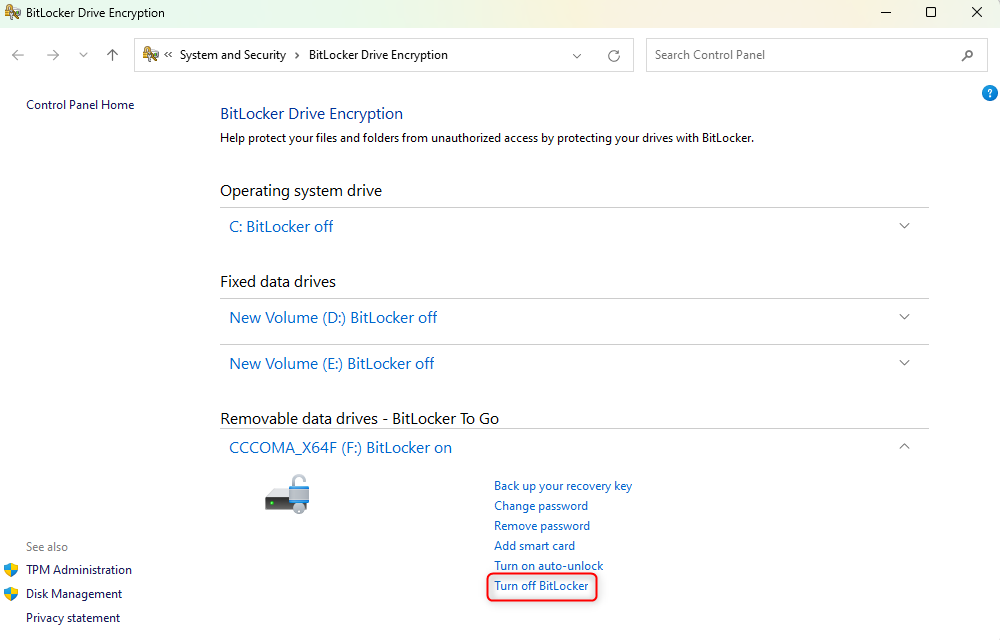
- 在提示确认时再次点击 关闭BitLocker 按钮。
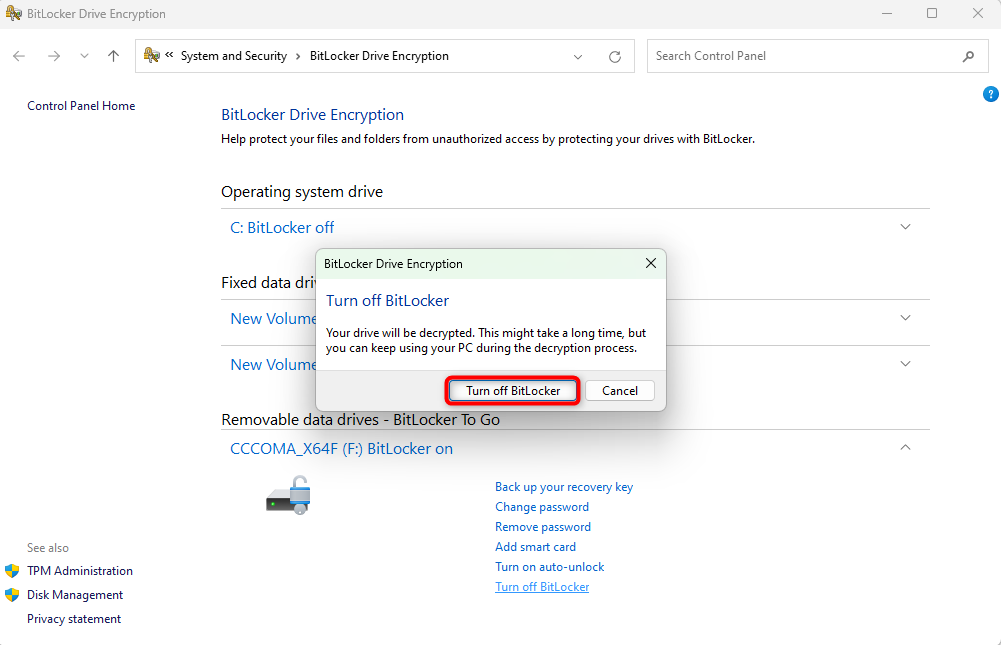
方法4:使用图片查看器
如果你无法访问SD卡上的图片,尝试使用Windows的照片应用等图片查看器。按Ctrl + O并导航到你的SD卡。看看是否能找到那些图片。如果找到了,打开它们看看是否能正常显示。
方法 5:更新驱动程序
当您将SD卡插入计算机时,您的SD卡读卡器驱动程序将帮助计算机访问SD卡。但是,如果您有一个故障或过时的驱动程序可能会出现计算机无法读取您的SD卡。尝试按照如下方式更新驱动程序:
- 在开始菜单中搜索 设备管理器 并启动设备管理器。
- 在磁盘驱动器下搜索您的 SD 卡读取器。
- 右键点击 SD 卡读取器驱动程序并选择 卸载设备 .
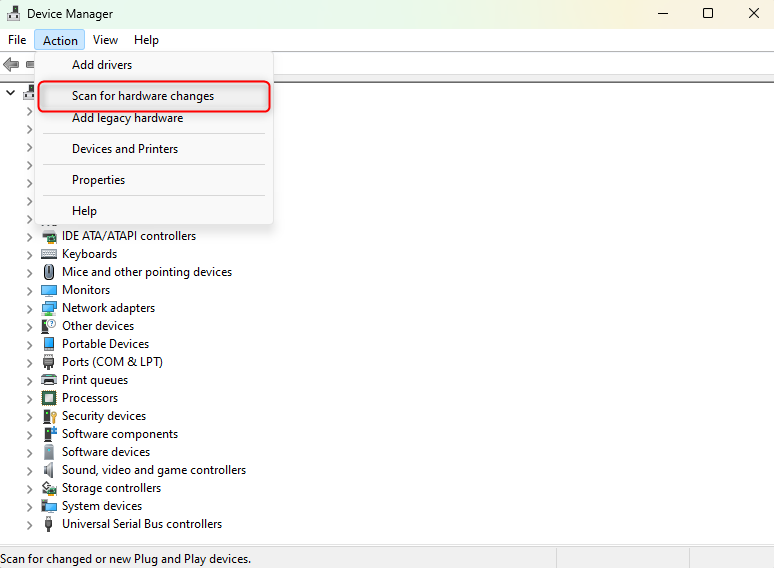
- 从顶部的面板中点击 操作 > 查找硬件更改 。
这应该会在你的计算机上重新安装最新的驱动程序。看看你现在能否访问SD卡上的图像。
方法 6:确保照片已保存到SD卡上
您可能一直在将照片保存在相机的内存中。如果是这样的话,您拍摄的所有图片都不会写入SD卡。请在相机的内存中查找这些图片,看看它们是否在里面。
方法7:存档SD卡
将您的SD卡归档到其他存储设备。这可以是您的内部硬盘、闪存驱动器或任何其他存储设备。
要创建档案,您需要一个像赢RAR或7Zip这样的存档工具。以下是存档您的SD卡的方法:
- 安装一个归档工具。
- 启动该工具并使用顶部的导航面板导航到 计算机 。
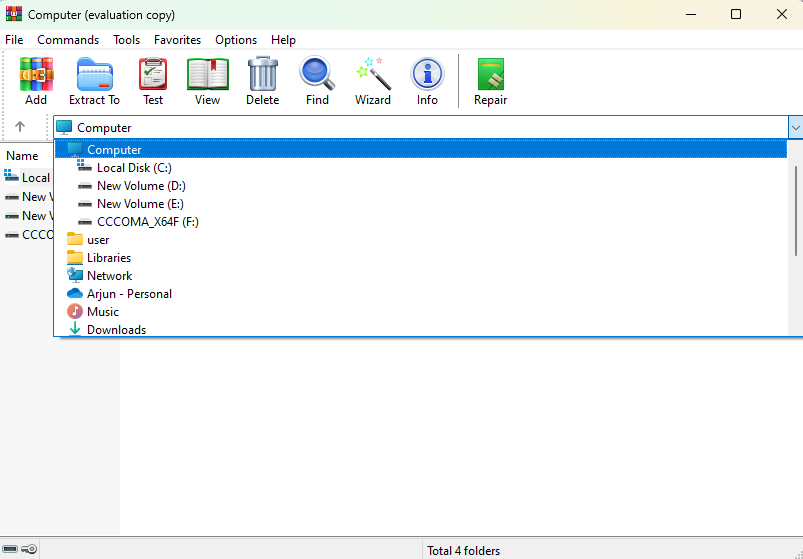
- 选择SD卡并从顶部面板中点击 添加 。
- 选择 邮政编码 作为归档格式并点击 确定 。
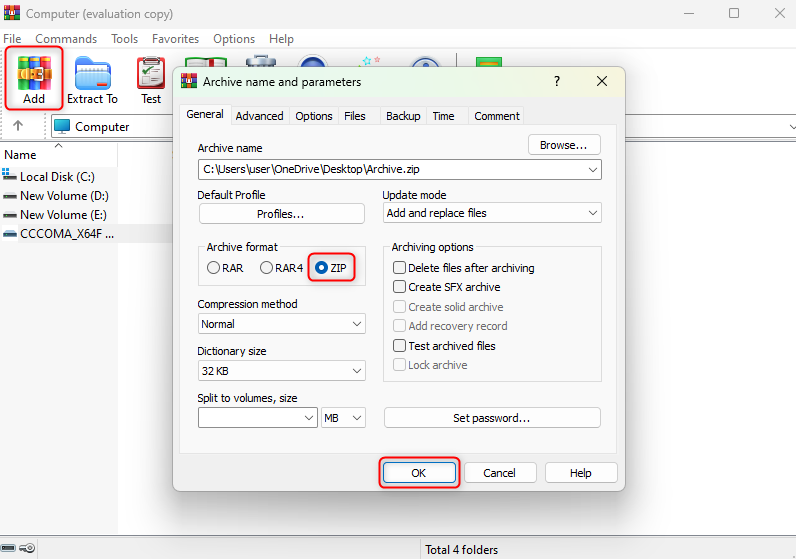
注意: 这个过程可能会因您使用的工具而有所不同,但在概念上是相同的。
看看你是否能在档案中看到照片。
相机照片不显示
如果相机未显示照片,SD卡可能具有与相机不兼容的文件系统。这意味着相机无法读取你的SD卡。
但是,您可以使用电脑查看这些照片,前提是文件系统兼容Windows。
为了解决这个问题,将所有照片复制到计算机的本地存储。用与你的相机兼容的文件系统格式化SD卡。最好的方法是使用相机来格式化SD卡。格式化过程会因你使用的相机不同而有所不同。
注意: 如果SD卡显示为RAW格式,您需要从RAW SD卡恢复数据,然后使用相机格式化该卡。
一旦完成,请将照片复制回 SD 卡。然后,您应该能够在相机和电脑上查看照片。
结论
如果 SD 卡在相机、电脑或两者上都不显示照片,暂时不必惊慌。你可以使用数据恢复软件解决方案恢复数据,并使用本指南中解释的方法之一来解决问题。在大多数情况下,你可以在几分钟内恢复照片并修复 SD 卡。




